Blender - мощное программное обеспечение для создания трехмерных графических моделей. Оно предоставляет пользователю возможности для моделирования, рендеринга, анимации и других задач создания виртуального мира. В этой статье мы рассмотрим процесс создания анимации движения шара с использованием Blender.
Анимация - это процесс создания иллюзии движения путем последовательного отображения статичных изображений. В Blender анимация создается путем задания ключевых кадров (keyframes) и промежуточных значений между ними.
Давайте начнем с создания простого шара. В Blender это делается с помощью добавления сферы. Выберите меню Add > Mesh > Sphere или используйте сочетание клавиш Shift + A. Установите необходимые параметры для шара, такие как радиус и количество сегментов.
Создание анимации с помощью Blender

Для начала работы нам потребуется установить Blender на наш компьютер. После установки запустите программу и создайте новый проект.
В окне Blender вы увидите 3D-вид, палитру инструментов и панель свойств. Для создания шара на сцене выберите меню "Add" (Добавить) в панели инструментов и выберите "Mesh" (Сетка), а затем "Sphere" (Сфера).
После создания шара перейдем к настройке анимации. В панели инструментов выберите "Timeline" (Временная шкала) и установите начальную и конечную позицию шара, с помощью регуляторов времени.
Далее, выберите шар на сцене и перейдите на вкладку "Object" (Объект) в панели свойств. Найдите раздел "Animation" (Анимация) и добавьте ключевые кадры в начальной и конечной позиции временной шкалы.
Теперь мы можем задать движение шара. В панели свойств выберите вкладку "Constraints" (Ограничения) и добавьте новое ограничение "Follow Path" (Следовать пути). Выберите путь движения для шара, нарисовав его на сцене с помощью инструмента "Bezier Curve" (Кривая Безье).
Наша анимация готова! Чтобы ее воспроизвести, снова перейдите на вкладку "Timeline" и нажмите кнопку "Play" (Воспроизвести). Вы увидите, как шар движется по заданному пути.
Blender предлагает множество других инструментов и возможностей для создания анимации, таких как изменение формы и цвета объектов, добавление света и камеры, использование различных эффектов и т. д. Исследуйте эти возможности, чтобы создавать уникальные и захватывающие анимации!
Движение шара в анимации
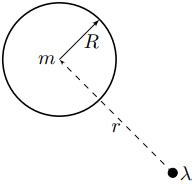
В анимации движение шара может быть одним из основных элементов, который привлекает внимание и создает эффект динамичности. Создание анимаций движения шара в Blender позволяет добавить интересные визуальные эффекты и оживить сцену.
Для начала можно создать 3D-модель шара с помощью базовых геометрических примитивов в Blender. Затем, используя различные инструменты и функции программы, можно задать шару текстуры, цвета и другие свойства, чтобы сделать его более реалистичным или стилизованным.
Далее, чтобы добавить движение шара, нужно использовать ключевые кадры (keyframes) в анимационном редакторе Blender. Ключевые кадры позволяют задать состояние объекта в определенный момент времени и автоматически создать плавный переход между ними.
Для простого движения шара вдоль оси можно выбрать шар и перейти в режим анимации. Нажав на кнопку "Добавить ключевой кадр" в правой панели инструментов анимационного редактора, можно задать начальное положение шара. Затем после определенного числа кадров можно изменить положение шара, переместив его в нужное место и добавив второй ключевой кадр.
Если требуется создать более сложное движение шара, можно использовать кривые анимации. Кривые анимации позволяют управлять плавностью и скоростью движения шара, добавить различные эффекты, такие как ускорение или замедление, и создать сложную траекторию. Для этого необходимо выбрать шар, перейти в режим анимации и в окне кривых добавить ключевые точки на временной шкале и изменить их положение.
Таким образом, создание анимации движения шара в Blender - это интересный и творческий процесс, который позволяет добавить живость и динамику в визуализацию. С помощью ключевых кадров и кривых анимации можно создать различные сцены со змейкой, прыжками, отскоками и другими эффектами, которые позволят добавить реализма и уникальности в анимацию.